Hallo! Heute betrachten wir die häufigsten Fehler, die beim Aktivieren des Windows 10-Betriebssystems auftreten können. Außerdem erfahren Sie, wie Sie diese Probleme lösen. Lass uns gehen!
Windows 10-Aktivierungsfehlercodes
Fehlercode: 0x803f7001, 0x800704cF.
Ein Fehler bedeutet, dass der Schlüssel, den Sie beim Aktivieren von Windows 10 eingeben, entweder fehlerhaft oder veraltet ist. Die Lizenz für diesen Schlüssel ist ungültig. Versuchen Sie erneut sorgfältig, die Richtigkeit der Eingabe des Aktivierungsschlüssels zu überprüfen.
Der Aktivierungsschlüssel für Windows 10 muss auf der Verpackung Ihres Windows-Computers oder -Mediums, in einer E-Mail, die Ihren Kauf von Windows bestätigt, oder in einem Echtheitszertifikat angegeben sein, das auf dem Computer unten oder hinten angezeigt wird.
Um einen gültigen Windows 10-Aktivierungsschlüssel einzugeben, öffnen Sie in der unteren linken Ecke des Bildschirms das Startmenü. Klicken Sie im folgenden Fenster auf die Registerkarte Optionen.


Weiter auf der Seite "Update und Sicherheit"Klicken Sie links in der Seitenleiste auf die Registerkarte - Aktivierung. Drücken Sie die Taste - Produktschlüssel ändern und geben Sie einen gültigen Aktivierungsschlüssel ein.

Fehlercode: 0xC004C003, 0xC004C060, 0xC004C4A2, 0x803FA067L, 0xC004C001, 0xC004C004, 0xC004F004, 0xC004C007, 0xC004F005, 0xC004C00F, 0xC004C010, 0xC004C00E, 0xC004C4A4, 0xC004C4A5, 0xC004B001, 0xC004F010, 0xC004F050.
Diese Fehler können auch aufgrund der Eingabe eines ungültigen Aktivierungsschlüssels auftreten. Sie müssen einen anderen Schlüssel verwenden oder einen neuen kaufen.
Möglicherweise waren die Windows 10-Aktivierungsserver ausgelastet. In diesem Fall müssen Sie nur ein wenig warten, die Aktivierung von Windows 10 erfolgt automatisch. Wenn das Problem weiterhin besteht, wenden Sie sich an den Kundendienst.
Sie haben das System kostenlos auf Windows 10 aktualisiert, aber nach der Neuinstallation des Systems wurde Windows 10 nicht aktiviert. Windows 10 sollte nur dann automatisch aktiviert werden, wenn Sie keine Hardwareänderungen vorgenommen haben. Zum Beispiel das Ersetzen einer Festplatte oder einer Systemplatine.
Fehlercode: 0xC004F034.
Der Fehler ist aufgetreten, weil Sie einen ungültigen Aktivierungsschlüssel oder einen Schlüssel für eine andere Windows-Version eingegeben haben. Sie müssen einen Schlüssel eingeben, der der Version Ihres auf Ihrem Computer installierten Windows 10-Systems entspricht.
Wenn Windows auf einem Gerät installiert ist, das eine Verbindung zum Schlüsselverwaltungsserver herstellt, müssen Sie sich an den Support-Service-Spezialisten Ihres Unternehmens wenden, um weitere Informationen zur Windows-Aktivierung zu erhalten.
Fehlercode: 0xC004F210.
Ein Fehler kann auftreten, wenn Sie zuvor ein Upgrade auf Windows 10 durchgeführt haben, Ihre aktuelle Windows-Version jedoch nicht der digitalen Auflösung entspricht. In diesem Fall eignet sich Ihr Computer nicht für ein Upgrade auf Windows 10.
Fehlercode: 0xC004E016, 0xC004F210, 0xC004F00F.
Sie haben den Schlüssel für eine andere Version und Version von Windows 10 eingegeben. Der Aktivierungsschlüssel für die "Corporate" -Version von Windows 10 kann nicht zum Aktivieren der Windows 10-Editionen von "Home" und "Basic" verwendet werden.
Fehlercode: 0xC004FC03, 0x8007267C.
Ein Fehler kann auftreten, wenn keine Internetverbindung besteht oder die Firewall-Einstellungen es Windows nicht ermöglichen, die Aktivierung über das Internet abzuschließen. Sie müssen sicherstellen, dass das Internet verbunden ist und die Firewall die Windows-Aktivierung nicht blockiert.
Sie können Windows 10 auch telefonisch aktivieren. Öffnen Sie am unteren Bildschirmrand in der Taskleiste "Suchfunktion". Geben Sie im Suchfeld - ein. Sie haben diesen Befehl, klicken Sie darauf.


Fehlercode: 0xD0000272, 0xC0000272, 0xc004C012, 0xC004C013, 0xC004C014.
Der Windows 10-Aktivierungsserver ist vorübergehend nicht verfügbar. Wenn der Server erneut eine Verbindung herstellt, wird Windows 10 automatisch aktiviert.
Fehlercode: 0xC004C008, 0xC004C770, 0x803FA071, 0xC004C020.
Der Fehler trat auf, weil der Aktivierungsschlüssel auf einem anderen Computer verwendet wurde. Oder die maximale Anzahl von Schlüsseln, die auf mehreren Computern verwendet werden, wurde überschritten. In diesem Fall müssen Sie für jeden Ihrer Computer einen Schlüssel kaufen.
Ein neuer Schlüssel kann über die Windows Store-App erworben werden.
Fehlercode: 0x8007232B, 0xC004F074, 0xC004F038, 0x8007007B.
Der Fehler tritt auf, weil Sie den Schlüssel für die Unternehmensversion von Windows 10 eingeben, um Windows 10 "Home" oder Windows 10 "Pro" zu aktivieren.
Sie versuchen, einen Arbeitscomputer zu aktivieren, ohne eine Verbindung zu einem Arbeitsnetzwerk herzustellen. Wenn Sie mit dem Produktionsnetzwerk verbunden sind, der Fehler jedoch weiterhin auftritt, müssen Sie möglicherweise die Netzwerkeinstellungen ändern. Wenden Sie sich an einen Support-Spezialisten in Ihrer Organisation!
Sie können den Aktivierungsschlüssel auch erneut eingeben. Zu Beginn der Aufnahme wird gezeigt, wie es geht!
Fehlercode: 0x80072F8F.
Dieser Fehler tritt auf, wenn Datum und Uhrzeit auf Ihrem Computer nicht richtig eingestellt sind. Stellen Sie sicher, dass der Computer auf die richtige Uhrzeit und das richtige Datum eingestellt ist! Öffnen Sie in der unteren linken Ecke des Bildschirms das Menü "Start". Klicken Sie im folgenden Fenster auf die Registerkarte Optionen.



Überprüfen Sie auch Ihre Internetverbindung und starten Sie Ihren Computer neu!
Fehlercode: 0xC004E003.
Der Fehler kann auftreten, weil Sie Programme von Drittanbietern auf Ihrem Computer installieren, die Systemdateien ändern können. Versuchen Sie es in diesem Fall
Windows 10 ist die neueste Version des Betriebssystems von Microsoft. Und es scheint, dass sie noch lange auf Computern verweilen wird: Einige sagen sogar, dass alle nachfolgenden nur ihre Updates sein werden. Die Aktivierung von Windows 10 wird umso relevanter. Seien wir ehrlich, nicht jeder verwendet hierfür legale Methoden, z. B. das Einkaufen in einem Geschäft, wenn es solche gibt windows 10 Activator.
Im Folgenden werde ich über verschiedene Aktivierungsmethoden sprechen. Sowie was zu tun ist, wenn Windows 10 nicht aktiviert ist.
1. Warum Windows 10 aktivieren?
Und warum täuschen Sie sich mit einer Art Aktivierung? Alte Versionen funktionierten irgendwie ohne. In den "Top Ten" ist ein solches Regime ebenfalls vorgesehen. Aber mal sehen, was passiert, wenn Sie Windows 10 nicht aktivieren und versuchen, weiter zu arbeiten.

Leichte kosmetische Änderungen wie das Löschen des Desktop-Hintergrunds und ständig blinkende Benachrichtigungen über die Notwendigkeit einer Aktivierung können als Blumen bezeichnet werden. Der Mangel an offizieller Unterstützung ist ebenfalls sehr verwirrend. Und hier unfähigkeit, richtig anzupassen lässt dich schon auf dem Stuhl kriechen. Am unangenehmsten ist jedoch der ständige automatische Neustart nach mehreren Betriebsstunden. Und wer weiß, was Microsoft-Ingenieure in den nächsten Updates noch einfallen werden. Das Problem der Aktivierung wird also am besten so schnell wie möglich gelöst.
Zum Aktivieren sieht das Betriebssystem die Verwendung einer digitalen Lizenz oder eines 25-stelligen Schlüssels vor.
Digitale Lizenz ermöglicht es Ihnen, Windows ohne Eingabe eines Schlüssels zu aktivieren. Diese Methode ist relevant für ein kostenloses Upgrade von einer lizenzierten "Sieben" oder "Acht", wenn Sie "Zehner" im Windows Store kaufen, sowie für Teilnehmer am Testen der Insider-Vorschau. In diesem Fall wird das System automatisch aktiviert, nachdem eine Verbindung zum Internet hergestellt und Daten auf Microsoft-Servern verarbeitet wurden.
Wenn kaufen Sie einen Schlüssel für Windows 10Während der Installation muss dieser Schlüssel auf Anfrage des Systems eingegeben werden. Die Aktivierung erfolgt automatisch nach dem Herstellen einer Verbindung zum World Wide Web. Ebenso wird die Authentifizierung mit einer Neuinstallation durchgeführt.
Achtung! Die manuelle Eingabe und Aktivierung von Schlüsseln ist nur bei der ersten Installation einer bestimmten Edition auf dem Gerät erforderlich. Der Microsoft-Server wird sich daran erinnern und in Zukunft das Betriebssystem automatisch aktivieren.
2.1. Windows 10 per Telefon aktivieren
Wenn keine Internetverbindung besteht oder Microsoft-Server zu ausgelastet sind und nicht antworten (dies geschieht auch), funktioniert dies aktivierung von Windows 10 per Telefon. Ich muss sofort sagen, dass die Suche nach dem entsprechenden Element im Menü und in den Einstellungen länger dauert als dies:
- Klicken Sie auf Win + rGeben Sie slui 4 ein und drücken Sie die Eingabetaste.
- Ein Fenster mit einer Auswahl eines Landes wird angezeigt. Geben Sie Ihr eigenes an und klicken Sie auf Weiter.
- Es bleibt die Nummer anzurufen, die das System anzeigt, und die Anweisungen des Anrufbeantworters genau zu befolgen. Machen Sie sich besser sofort bereit, aufzuschreiben, was ausgesprochen wird.
- Geben Sie dann den empfangenen Windows 10-Aktivierungscode ein und klicken Sie auf Windows aktivieren.
Wie Sie sehen können, nichts kompliziertes.
2.2. So kaufen Sie einen Schlüssel für Windows 10
Wenn Sie einen Produktschlüssel für Windows 10 benötigen, funktioniert ein Lizenzschlüssel aus älteren Betriebssystemversionen wie XP nicht. Sie benötigen den tatsächlichen 25-stelligen Code. Hier sind einige Möglichkeiten, um es zu erhalten: zusammen mit einem Box-Betriebssystem (wenn Sie sich entscheiden, für eine Festplatte in den Store zu gehen), zusammen mit einer digitalen Kopie des Betriebssystems (dasselbe, aber in einem offiziellen Online-Shop, zum Beispiel auf der Microsoft-Website) oder unter einer Unternehmenslizenz oder MSDN-Abonnements

Die letzte der legalen Optionen ist der Schlüssel auf dem Gerät, der mit einem Dutzend an Bord verkauft wird. Falls erforderlich, muss es nur auf Anforderung des Systems eingegeben werden. Um ehrlich zu sein, ist dies nicht die billigste Option - es sei denn, Sie benötigen wirklich ein neues Windows-Tablet oder Smartphone.
2.3. So aktivieren Sie Windows 10 ohne Schlüssel
Und jetzt werde ich Ihnen sagen, wie Sie Windows 10 aktivieren wenn es keinen Schlüssel gibt - das heißt, die gute alte Piratenart. Beachten Sie, dass Sie dies gemäß der Lizenzvereinbarung nicht tun sollten, und dies auch gesetzlich. Handeln Sie also auf eigene Gefahr und Gefahr.
Wenn Sie also suchen, wie Sie Windows 10 ohne Schlüssel und ohne Kauf einer Lizenz für hart verdientes Geld aktivieren können, dann sie benötigen einen Aktivator. Es gibt viele von ihnen im Netzwerk, aber wählen Sie sie sorgfältig aus. Tatsache ist, dass sich Betrüger angepasst haben, um echte Viren unter ihnen zu maskieren. Wenn Sie versuchen, einen solchen „Aktivator“ zu verwenden, infizieren Sie nur das System, verlieren möglicherweise Daten und geben im schlimmsten Fall rücksichtslos Ihre Bankkartendaten ein und verlieren alle Ihre Ersparnisse daraus.
3. Programme zum Aktivieren von Windows 10
Ein gutes Programm zur Aktivierung von Windows 10 umgeht effektiv den Schutzmechanismus und macht das Betriebssystem gehorsam, wie ein manueller Hund. Ein gutes Programm wird Sie nicht bewerben oder verlangsamen. Ein gutes Programm ist in erster Linie. Erstens wird es ständig aktualisiert und verbessert. Zweitens löst es wirklich das Problem, wie Windows 10 kostenlos und für immer aktiviert werden kann. Nun, oder bis Microsoft lernt, es zu blockieren, und bis eine neue Version des Aktivators veröffentlicht wird. Drittens hat der Schöpfer des Ratiborus-Programms im ru-board.com-Forum ein großes Thema, in dem er Fragen beantwortet und aktuelle Versionen seiner Entwicklungen veröffentlicht.
Für Windows 10 kMS-Aktivator kann als das beste Werkzeug bezeichnet werden. Erstens ist es schon sehr lange in der Entwicklung, daher sollte der Autor keine Erfahrungen sammeln. Zweitens einfach für normale Benutzer. Drittens funktioniert es schnell.

Mit der Aktivierung von Windows 10 kommt die meiner Meinung nach bequemste Version des Programms mühelos zurecht. Bitte beachten Sie, dass für den normalen Betrieb möglicherweise .NET Framework erforderlich ist (es befindet sich bereits auf vielen Computern).
Ich werde seine Hauptmerkmale auflisten:
- ein sehr einfaches Programm, für dessen Verwendung keine besonderen Kenntnisse erforderlich sind.
- es gibt einen erweiterten Modus für diejenigen, die subtile Einstellungen benötigen.
- frei;
- überprüft die Aktivierung (plötzlich funktioniert schon alles für Sie, aber Sie wussten es nicht);
- unterstützt die gesamte Systemreihe von Vista bis 10;
- unterstützt Server-Betriebssystemversionen;
- kann gleichzeitig MS Office aktueller Versionen aktivieren;
- verwendet eine ganze Reihe von Tools, um den Aktivierungsmechanismus zu umgehen, und wählt standardmäßig den optimalen aus.
Und sie erhält Anweisungen in mehreren Sprachen, einschließlich Russisch. Es beschreibt die Feinheiten des Arbeitens in verschiedenen Modi und andere erweiterte Informationen.
Also, wie man es benutzt. Hier ist eine Schritt-für-Schritt-Anleitung.
1. Zuerst natürlich herunterladen und installieren. Wenn Sie nicht installieren möchten, laden Sie die tragbare Version herunter.
2. Führen Sie das Programm mit Administratorrechten aus: Klicken Sie mit der rechten Maustaste auf das Symbol und wählen Sie Als Administrator ausführen.
3. Das Hauptfenster wird geöffnet, in dem sich zwei Schaltflächen befinden: Aktivierung und Information.
4. Die Informationen zeigen Ihnen den Status von Windows und Office. Wenn Sie möchten - stellen Sie sicher, dass eine Aktivierung erforderlich ist.

5. Klicken Sie auf Aktivieren. Das Dienstprogramm selbst wählt die beste Methode aus und führt die Aktivierung durch. Anschließend werden die Ergebnisse in das Ausgabefeld direkt unter den Schaltflächen geschrieben. Stellen Sie sicher, dass die Aktivierung abgeschlossen ist.
Richten Sie jetzt den automatischen Aktivierungsbypass ein - installieren Sie Ihren KMS-Dienst. Dies ist ein spezieller Dienst, der das entsprechende Sicherheitssystem von Microsoft ersetzt, sodass die Schlüssel auf dem lokalen Computer überprüft werden. Mit anderen Worten, Ihr Computer wird denken, dass er die Aktivierung mit Microsoft überprüft hat, obwohl dies in Wirklichkeit natürlich nicht der Fall ist.
6. Klicken Sie auf die Registerkarte System.

7. Klicken Sie auf KMS-Service installieren. Die Beschriftung auf der Schaltfläche ändert sich in "Wird ausgeführt". Das Dienstprogramm meldet dann eine erfolgreiche Installation. Wenn Sie fertig sind, wird das System aktiviert und kontaktiert nun den vom Aktivator installierten Dienst, um den Status zu überprüfen.

Wenn Sie keinen zusätzlichen Dienst installieren möchten, können Sie Windows Scheduler konfigurieren. Dann macht er nach einer bestimmten Anzahl von Tagen unabhängig einen „Kontrollschuss“ (falls erforderlich reaktivieren). Klicken Sie dazu auf der Registerkarte System im Abschnitt Scheduler auf die Schaltfläche Task erstellen. Der Aktivator kann warnen, dass er eine Aufgabe im Programmordner erstellen wird - stimmen Sie ihm zu.
Und jetzt ein paar Worte zum erweiterten Modus. Wenn Sie zur Registerkarte "Info" wechseln und auf die Schaltfläche "Professioneller Modus" klicken, werden einige weitere Registerkarten mit den Einstellungen angezeigt.
Bei der Windows-Aktivierung wird die Rechtmäßigkeit und Authentizität eines Produkts bestätigt. Aus Sicht des Gesetzes und des Entwicklers bedeutet dies möglicherweise nicht immer, dass das Produkt lizenziert ist, wenn Ihr System funktioniert. KMS, SLIC-Tabellen und Unternehmensschlüssel (auch MSDN und Dream Spark) sind nicht immer eine Garantie für die Lizenzbestätigung. In diesem Artikel werden die grundlegenden Aktivierungsmethoden bei Vorhandensein des ursprünglichen Produktschlüssels beschrieben.
Zunächst sollten Sie den Typ Ihrer Lizenz bestimmen. Windows-Betriebssysteme sind in verschiedene Arten von Lizenzen unterteilt:
- Retail, Box (FPP, ESD) Version. Die vom Gerät separat gekaufte Version (mit Ausnahme des OEM-Pakets), zuvor eine Box mit einer Festplatte, einem Schlüssel und einer Dokumentation, war im Lieferpaket enthalten, daher der Name Box-Edition. Diese Lizenz gilt für 1 Gerät mit der Möglichkeit, auf andere PCs zu übertragen. Einige der "alten" Versionen von Office, die in der Box-Version verteilt sind, können auch auf mehreren Geräten gleichzeitig verwendet werden.
- OEM-Version, Montagekit, vorinstallierte Version. Die häufigste Version für Heimanwender. Die OEM-Version von Windows wird normalerweise mit einem Laptop, einem Schokoriegel oder einer Systemeinheit geliefert. Die Kosten für diese Lizenz sind bereits im Preis des Geräts enthalten. Diese Lizenz kann nicht auf andere Geräte übertragen werden (vorbehaltlich von Personen. Vereinbarungen) und sollte nur auf dem Gerät verwendet werden, das mit ihr gekauft wurde.
- Windows 10 Digital License - eine Lizenz, die an die Hash-Menge Ihrer Geräte zum Zeitpunkt der Aktualisierung des aktivierten Systems von Windows Version 7.8 oder 8.1 gebunden ist. Nach der Veröffentlichung von Windows 10 1511 (Jubiläums-Update) ist die digitale Lizenz auch an Ihr Microsoft-Konto gebunden, damit Sie Windows 10 beim Wechseln von Geräten problemlos wieder aktivieren können.
- Volumenlizenzierung - eine Unternehmensversion für eine große Flotte von Geräten (häufig von Piraten verwendet), mehrere Aktivierungsschlüssel, Schlüssel für KMS-Server.
In diesem Artikel werden die Methoden für Einzelhandels-, OEM- und digitale Lizenzen beschrieben, die bei Verwendung zu Hause am häufigsten verwendet werden.
Windows-Version und Lizenzunterschiede
Die Einzelhandelsversion (FPP - Full Product Package) ist ein vollwertiges Produkt, das Sie vollständig entsorgen können. Das Kit enthält die Installationsdiskette, Personen. Vereinbarung, Produktschlüssel. Für einige Versionen von Windows 10 enthielt das Kit ein USB-Laufwerk mit einem Image, einer Dokumentation und einem Produktschlüssel.
Die Retail-Version enthält auch CCP-Schlüssel (Compliance Checking Program) und Upgrade-Schlüssel. Sie waren vor allem bei der Veröffentlichung von Windows 8 beliebt. Auf der Microsoft-Website konnten Sie einen CCP-Aktivierungsschlüssel für Windows 8 Pro kaufen, obwohl Windows 7 für das Update erforderlich war. Derzeit können Sie Windows 8 und 8.1 mit diesem Schlüssel sicher aktivieren. Im Fehlerfall müssen Sie sich jedoch an uns wenden zur Kundenbetreuung.
Es gibt auch eine ESD-Version. Electronic Software Delivery ist eine E-Mail-Übermittlungsmethode für Software. Sie müssen den Schlüssel eingeben, der Ihnen per E-Mail zugesandt wird. Grundsätzlich verkauft diese Version derzeit Windows 10, Office 2016, Office 365.
OEM ist eine Version, die nur PC-Herstellern zur Verfügung steht. Daher wird sie normalerweise nicht an normale Benutzer verkauft, sie können jedoch weiterhin zum Verkauf angeboten werden. Der Schlüssel kann in Form eines Aufklebers auf dem Gehäuse Ihrer Systemeinheit, Ihres Laptops oder Monoblocks sein. Es ist auch weit verbreitet, Aktivierungsschlüssel in den Speicher des Motherboards, die sogenannten SLIC-Tabellen, zu „nähen“.
Grundsätzlich ist die Reihenfolge wie folgt:
- Windows installieren (Wenn das System Windows 10 ist und eine digitale Lizenz vorhanden ist, erfolgt die Aktivierung automatisch.)
- Eingabe des Produktschlüssels in das System (wenn die Version nicht übereinstimmt, kehren Sie zu Schritt 1 zurück)
- Aktivierung über das Internet (wenn kein Internet vorhanden ist oder ein Fehler auftritt, fahren Sie mit Schritt 4 fort.)
- Windows-Aktivierung per Telefon
Im Internet
Zunächst müssen Sie sicherstellen, dass die Edition der installierten Version und der Produktschlüssel übereinstimmen. Klicken Sie auf die Schaltfläche Start, klicken Sie mit der rechten Maustaste auf Computer und wählen Sie Eigenschaften. Ihre Edition wird in der Windows Edition-Zeile geschrieben. Die Windows-Edition kann auch durch Eingabe des Befehls winver in der Suchleiste oder im Fenster Ausführen (Win + R) ermittelt werden.

Wenn der Schlüssel und das System übereinstimmen, fahren Sie mit dem nächsten Schritt fort.
Das Fenster mit den Systemeigenschaften verfügt über ein Menü Produktschlüssel ändernoder Sie können das Eingabefenster öffnen, indem Sie das Fenster Ausführen öffnen (Win + R-Tastenkombinationen drücken) und den Befehl slui 3 eingeben. Das Eingabefenster für den Produktschlüssel wird geöffnet, in das Sie den 25-stelligen Code eingeben müssen.


Nach der Überprüfung wird die Aktivierung abgeschlossen oder es tritt ein Fehler auf. Abhängig von der Funktionsweise der Dienste, der korrekten Tasteneingabe und der Installation der richtigen Windows-Version kann der Fehler variieren.
Über die Kommandozeile
Die Befehlszeile und die Option SLMGR können Ihnen helfen.
Slmgr / dli - Der Befehl zeigt Lizenzinformationen, Status und die letzten 5 Zeichen des Aktivierungsschlüssels an.

Slmgr / ipk [Produktschlüssel] - Mit diesem Befehl können Sie den Produktschlüssel in das System eingeben.

Slmgr / ato ist ein Befehl, der eine erzwungene Aktivierung ausführt.

Slmgr / erectm - Setzt die Aktivierungs-Timer zurück.
Slmgr / rilc - Bewirkt, dass alle in den Verzeichnissen% SystemRoot% \\ system32 \\ oem und% SystemRoot% \\ System32 \\ spp \\ tokens gespeicherten Lizenzen neu installiert werden.
Slmgr / cpky - Löscht einen Schlüssel.
Um eine Systemlizenz zurückzusetzen, werden die Befehle in der folgenden Reihenfolge ausgeführt: Slmgr / cpky, Slmgr / rilc, Slmgr / erectm.

Telefonisch
Abhängig von Ihrer Internetverbindung müssen Sie möglicherweise telefonisch aktivieren (wenn keine Verbindung zum Server hergestellt werden kann oder die Aktivierung über diesen Schlüssel innerhalb von 60 Tagen auf anderen Geräten durchgeführt wurde).
Wenn der Code falsch eingegeben wurde oder falsch ist, werden Sie zum Support-Service weitergeleitet, wo eine lebende Person erneut nach dem Installationscode fragt und Sie zu Problemen berät.
Stellen Sie vor dem Öffnen des Aktivierungsfensters sicher, dass der Schlüssel im System eingegeben wurde. Dazu können Sie den Befehl Slmgr / dli verwenden. Wenn die letzten 5 Zeichen des Schlüssels mit dem Aktivierungsschlüssel übereinstimmen, rufen wir das Aktivierungsfenster telefonisch auf, indem wir den Befehl slui 4 eingeben.

Wir wählen ein Land aus und im nächsten Fenster werden die Telefonnummer des Aktivierungsdienstes sowie der Installationscode angezeigt. Direkt darunter befindet sich eine Eingabetaste Bestätigungscode.
Rufen Sie zunächst die angegebene Nummer an und geben Sie den Installationscode ein. Wenn der Code korrekt eingegeben wurde, werden Sie mit einem Bestätigungscode aufgefordert. Wenn Sie in einer der Phasen einen Fehler machen, werden Sie zum Service-Spezialisten weitergeleitet, wo er Ihnen hilft.

Per Telefon über die Kommandozeile
Wenn der Installationscode nicht angezeigt wird, hilft Ihnen die Befehlszeile erneut.
Slmgr / dti - Der Befehl zeigt den Installationscode an.

Slmgr / dlv [Bestätigungscode] - Der Befehl gibt einen Bestätigungscode ein und schließt die Aktivierung ab (möglicherweise muss auch der Befehl Slmgr / ato ausgeführt werden).
Windows-Aktivierungsfehler
| Fehlercode | Beschreibung |
|---|---|
| 0xC004C003, 0xC004C060, 0xC004C4A2, 0xC004C4A2, 0x803FA067L, 0xC004C001, 0xC004C004, 0xC004F004, 0xC004C007, 0xC004F005, 0xC004C00F, 0xC004C010, 0xC004C00E, 0xC004C4A4, 0xC004C4A5, 0xC004B001, 0xC004F010, 0xC004F050 | Der von Ihnen eingegebene Produktschlüssel kann nicht zum Aktivieren von Windows verwendet werden. Stellen Sie sicher, dass die Key Edition und die Version von Windows7 korrekt und korrekt sind |
| 0xD0000272,0xC0000272,0xc004C012,0xC004C013,0xC004C014 | Der Aktivierungsserver ist nicht verfügbar. Versuchen Sie es später erneut oder verwenden Sie eine andere Internetverbindung. |
| 0xC004E003 | 99%, dass der Schlüssel gesperrt ist. |
| 0xc004f057 | Geben Sie die folgenden Befehle ein: Slmgr / cpky Slmgr / hinten Slmgr / rilc |
| 0x80072EE7 | Es gibt kein Internet, stellen Sie eine Verbindung zu einem anderen Internet her oder aktivieren Sie es per Telefon. |
| 0xc004f012 | In cmd ausführen: net stop sppsvc CD% windir% \\ ServiceProfiles \\ LocalService \\ AppData \\ Local \\ Microsoft \\ WSLicense Ren tokens.dat tokens.bar Nettostart sppsvc Cscript.exe% windir% \\ system32 \\ slmgr.vbs / rilc |
| 0xC0000022 0x80070426 |
Eigentümerwechsel und Zugriffsrechte auf den Abschnitt für den Zweig Alle zu Gruppen HKEY_LOCAL_MACHINE \\ SYSTEM \\ WPA Gewähren Sie vollen Zugriff auf c: \\ windows \\ system32 \\ spp |
Einen schönen Tag noch!
Es gibt nichts Perfektes auf der Welt außer dem Gesicht von Monica Bellucci. Im Übrigen finden Sie einige Mängel, Fehler und Elemente, die nicht in den Sinn kommen. Ebenso die Aktivierung von Windows 10. Dieser Vorgang ist sicherlich nicht mit der italienischen Schauspielerin und dem italienischen Model zu vergleichen. Es kommt oft vor, dass die Aktivierung fliegt, wenn bestimmte Gründe auftreten und sogar ohne ersichtliche Gründe.
Ursachen und Lösung von Windows 10-Aktivierungsfehlern
Aktivierungsfehler können bedingt in mehrere Gruppen unterteilt werden:
- fehler beim Datenaustausch mit Microsoft-Servern;
- schlüsseleingabefehler;
- datums- und Zeitfehler
- softwarefehler durch fehlerhafte Installation von Software und Updates.
Die Lösungen für jeden der Fehler sind fast immer unterschiedlich. Manchmal reicht es aus, den Computer neu zu starten oder die Aktivierung zu wiederholen. Und manchmal kann die Lösung eine ganze Reihe von Maßnahmen und Befehlen sein, zusätzliche Updates herunterladen und sogar mit einem Tamburin tanzen, damit der Server endlich den begehrten Schlüsselcode akzeptiert.
Der Fehler 0xc004f074 tritt nicht sehr häufig auf und wird auf sehr einfache Weise behoben. Charakteristischerweise kann dieser Fehler sowohl bei der Aktivierung von Windows 10 als auch bei der Aktivierung einiger Microsoft-Produkte auftreten.
Erfolgloser Versuch, Windows 10 zu aktivieren
Fehler 0xc004f074 hat zwei Hauptursachen:
- der Host-Computer und der KMS-Client unterstützen unterschiedliche Versionen (wenn Windows Windows Server 2003/2008 ausführt).
- die Systemzeit des Host-Computers und des KMS-Clients ist unterschiedlich (die Zeitzone wurde geändert).
Um den Fehler 0xc004f074 zu beseitigen, müssen Sie zunächst Ihre Zeit synchronisieren. Vielleicht hilft Ihnen dies bereits.

In den meisten Fällen verschwindet der Fehler. Wenn der Aktivierungsschlüssel geflogen ist, müssen Sie ihn erneut eingeben.

Fehlercode 0xc004f014
Dieser Fehler ist auch nicht der häufigste Gast im Aktivierungsbereich. Tritt nur in Fällen auf, in denen alte Betriebssysteme (Windows 7, 8, 8.1) auf Windows 10 Enterprise aktualisiert werden.
Um das Betriebssystem zu aktivieren, benötigen Sie einen KMS-Client auf dem Hauptcomputer (in Bezug auf die Lizenzverteilung).
- Öffnen Sie den KMS-Client und gehen Sie zum Abschnitt Produkte.
- Wählen Sie die Produkte aus, die mehrmals aktiviert werden müssen (dh kontinuierliche Reaktivierung mit einem bestimmten Zeitraum).
- Als nächstes interessieren wir uns für Select Items und es hat die Schaltfläche Product Rey installieren, die eine Liste der verfügbaren Schlüssel öffnet.
- Führen Sie den automatischen Schlüsselauswahlprozess für Produkte aus. Nach einigem Warten wird der Vorgang beendet und der Fehler verschwindet.
Fehlercode 0xc004c003
Der Fehlercode 0xc004c003 tritt häufig auf, insbesondere in der Anfangsphase der Windows 10-Implementierung. In der Regel kann er innerhalb von zwei bis drei Tagen von selbst verschwinden. Dieser Fehler kann nach dem Aktualisieren des Betriebssystems auftreten und zeigt an, dass der installierte Produktschlüssel ungültig ist. Tatsächlich können Microsoft-Server Datenströme einfach nicht verarbeiten und haben nicht die Zeit, alles zu verarbeiten. Die Behandlung ist die einfachste - Sie müssen nur den Schlüssel erneut eingeben.
- Öffnen Sie die Optionen ("Start" - "Einstellungen") und wählen Sie den Punkt "Update und Sicherheit".
Über die "Optionen" geben wir das "Update and Security" ein.
- Gehen Sie zur Registerkarte "Aktivierung" und klicken Sie auf die Schaltfläche "Produktschlüssel ändern".
Klicken Sie auf der Registerkarte "Aktivierung" auf die Schaltfläche "Produktschlüssel ändern"
- Geben Sie im folgenden Fenster die Ziffern des Schlüsselcodes ein. Starten Sie den Computer nach erfolgreicher Aktivierung neu.
Geben Sie in einem speziellen Formular den Windows-Aktivierungsschlüsselcode ein
Fehlercode 0xc004f050
Der Fehler 0xc004f050 tritt nur bei einer Neuinstallation von Windows auf, wenn Sie versuchen, Ihr Betriebssystem auch während der Installation zu aktivieren.
Es gibt zwei mögliche Lösungen:
- Wenn Sie einen Lizenzschlüssel für Windows 10 haben:
- installieren Sie Windows 10 und überspringen Sie alle möglichen Aktivierungsvorschläge.
- aktivieren Sie das bereits installierte Betriebssystem.
Fehlercode 0x803f7001
Der Fehler 0x803f7001 ist möglicherweise der häufigste von allen.
Ein Fehler mit dem Code 0x803f7001 kann durch Eingabe eines falschen Schlüssels oder durch Netzwerkstörungen verursacht werden
Es gibt nur drei Ursachen für dieses Problem:
- der Benutzer gibt den Aktivierungsschlüssel falsch ein. Es ist möglich, dass ein Teil des Codes überschrieben wurde oder die Person einfach unaufmerksam war. Daher die erste mögliche Lösung für dieses Problem - prüfen Sie sorgfältig, ob Sie die Zahlen richtig eingeben. Niemand ist vor dem Faktor des einfachen menschlichen Irrtums sicher;
- probleme beim Datenaustausch zwischen dem Benutzer und dem Microsoft-Server. Möglicherweise funktioniert Ihr Internet nicht oder die Server sind so überlastet, dass sie Ihre Daten zu diesem Zeitpunkt nicht wahrnehmen können. Überprüfen Sie Ihre Internetverbindung und versuchen Sie später, sie erneut zu aktivieren.
- (selten) wenn der Benutzer die Hardware seines Computers teilweise oder vollständig ändert. In diesem Fall sollte Ihnen die erneute Eingabe des Lizenzschlüssels helfen. Wenn Sie den Aktivierungscode korrekt eingeben, sich die Situation jedoch nicht ändert, sollten Sie sich an den Microsoft-Support wenden, um die Daten zu klären.
Fehlercode 0x8007232b
Der Fehler 0x8007232b kann in zwei Fällen auftreten:
- kein Netzwerkzugriff - Überprüfen Sie auf der Microsoft-Website, ob sie geöffnet ist. Manchmal kann eine Antiviren-Firewall oder Firewall diese Sites blockieren. Daher müssen blockierende Dienste vorübergehend deaktiviert werden, um sie zu aktivieren.
- der Schlüssel wird aus einer anderen Betriebssystemversion eingefügt. Beispielsweise haben Sie die Home-Version installiert und den Schlüssel für die Pro oder Enterprise-Versionen. Die Lösung besteht darin, den richtigen Schlüssel in das Windows-Aktivierungsfeld einzugeben.
Fehlercode 0xc004f012
Eine äußerst seltene Erkrankung bei der Aktivierung des Systems. Dieser Fehler zeigt an, dass der Softwareschutzdienst nicht funktioniert. Die Lösung besteht darin, den angegebenen Dienst zu starten:
- Klicken Sie mit der rechten Maustaste auf die Verknüpfung "Dieser Computer" und wählen Sie im Kontextmenü die Aktion "Verwalten".
Wenn Sie mit der rechten Maustaste auf die Verknüpfung "Dieser Computer" klicken, wird ein Kontextmenü angezeigt, in dem Sie die Aktion "Verwaltung" auswählen müssen
- Suchen Sie im folgenden Fenster "Dienste und Anwendungen" und darin den Eintrag "Dienste".
In der "Computerverwaltung" auf der Registerkarte "Dienste und Anwendungen" finden wir den Unterabschnitt "Dienste"
- Unter der großen Anzahl von Modulen, Dispatchern und Diensten finden Sie das Element "Softwareschutz".
- Wählen Sie einen Dienst aus und starten Sie ihn über die Schaltfläche „Ausführen“.
Wir wählen den Dienst „Softwareschutz“ und beginnen seine Arbeit mit der gleichnamigen Schaltfläche
Fehlercode 0xc004f034
Der Fehler war zu dem Zeitpunkt relevant, als die Einführung von Windows 10 begann, aber jetzt ist er fast nie mehr aufgetreten. Der Code 0xc004f034 \u200b\u200bbedeutet, dass Microsoft-Server Ihre Anforderung zur Betriebssystemaktivierung derzeit nicht verarbeiten können. Beeilen Sie sich nicht in Panik und lassen Sie Ihren Computer für ein paar Tage mit dem Internet verbunden. Für diejenigen, die besonders unerträglich sind, können Sie weiterhin Aktivierungsanfragen senden. Dieser Fehler wird nur durch die Zeit behoben.
Fehlercode 0x80041023
Fehler 0x80041023 bedeutet, dass der jetzt eingegebene Schlüssel nicht dem Betriebssystem entspricht. Dies geschieht fast immer nach einem Upgrade Ihres Betriebssystems auf Windows 10 mit einem nachfolgenden Aktivierungsfehler. Mögliche Gründe:
- sie haben versehentlich ein Dienstprogramm zum Ersetzen von Schlüsseln ausgeführt.
- sie haben manuell versucht, einen neuen Schlüssel einzugeben.
- ein Softwarefehler ist aufgetreten.
Der Schlüssel zum alten Betriebssystem funktioniert nicht, wenn Sie ihn in Windows 10 eingeben. Wenn Sie die Betriebssystemversionen 7–8–8.1 lizenziert haben, müssen Sie diese zuerst installieren und aktivieren und dann das System auf Windows 10 aktualisieren.
Fehlercode 0xc004f069
Dies ist ein Fehler in der Natur, der 0xc004f074 ähnelt. Dies bedeutet, dass sich die Zeit Ihres Computers von der Zeit des KMS-Dienstes unterscheidet. Darüber hinaus ohne die Zeitzone. Solche Situationen treten häufig auf, wenn der Computer für längere Zeit ausgeschaltet ist, und manchmal, wenn Sie das Betriebssystem neu installieren, werden die Zeiteinstellungen deaktiviert. Um diesen Fehler zu beheben, reicht es aus, Uhrzeit und Datum mit dem Internet zu synchronisieren.
Aktivieren Sie die automatischen Zeiteinstellungen manuell:

Anweisungen zum Beheben von Aktivierungsfehlern ersparen es Ihnen, sich an ein Servicecenter zu wenden oder das Betriebssystem neu zu installieren. Praktische Ratschläge sparen Ihnen die Zeit, die Sie in Zukunft für die Lösung ähnlicher Probleme aufwenden müssen.
In diesem Artikel habe ich versucht, eine Liste der häufigsten Fehler zu erstellen, die beim Versuch auftreten können, Windows 10 zu aktivieren. Dies sind die Fehler, die vor Windows 10 in früheren Versionen aufgetreten sind, und die mit der Aktivierung verbundenen Fehler sowie Fehler, die möglicherweise neu auftreten -installiertes System. Zusätzlich zu den Fehlercodes und ihren Beschreibungen werden kurze Methoden zur Behebung von Problemen angegeben, die die normale Aktivierung des Systems behindern.
Jeder Systemaktivierungsfehler hat einen eindeutigen Code, der zusammen mit der Fehlerbeschreibung im Abschnitt angezeigt wird Aktivierung Bedienfelder.
Windows 10 wird nach dem Upgrade von Windows 7 SP1 / 8.1 nicht aktiviert
Falls nach einem kostenlosen Upgrade von Windows 7 SP1 oder Windows 8.1 auf Windows 10 die Systemaktivierung abgestürzt ist, überprüfen Sie im Windows Store, ob für Ihr Gerät eine gültige Lizenz vorhanden ist.
Gehen Sie zu Start -\u003e Einstellungen -\u003e Update und Sicherheit -\u003e Aktivierung -\u003e Speichern (Start -\u003e Einstellungen -\u003e Update & Sicherheit -\u003e Aktivierung -\u003e Speichern). Wenn keine Lizenz vorhanden ist, wurde wahrscheinlich die vorherige Windows-Version nicht lizenziert, oder die Hardwarekonfiguration Ihres Computers wurde geändert, und Sie müssen eine Lizenz erwerben.
Aktivierungsfehler 0xC004C4AE
- Bei der echten Validierung wurden manipulierte Windows-Binärdateien erkannt. (Fehlercode: 0xC004C4AE)
- Der Überprüfungsdienst hat offene binäre Windows-Dateien erkannt. (Fehlercode: 0xC004C4AE)
Dieser Fehler kann auftreten, wenn Sie eine neue Windows-Schnittstellensprache mit Software von Drittanbietern hinzufügen, die derzeit nicht unterstützt wird. Es wird empfohlen, den Systemstatus auf den Moment vor der Änderung zurückzusetzen.
Aktivierungsfehler 0xC004F061
- Der Softwarelizenzierungsdienst hat festgestellt, dass dieser angegebene Produktschlüssel nur für Upgrades und nicht für Neuinstallationen verwendet werden kann. (Fehlercode: 0xC004F061)
- Der Softwarelizenzierungsdienst hat festgestellt, dass der angegebene Produktschlüssel nur zum Aktualisieren und nicht zur Neuinstallation verwendet werden kann. (Fehler 0xC004F061)
Dieser Fehler bedeutet, dass die Aktivierung des Systems mit diesem Schlüssel nur beim Upgrade von Windows 8 / Windows 7 möglich ist und nicht für eine Neuinstallation geeignet ist. Das heißt, Sie müssen zuerst das vorherige Betriebssystem auf dem PC installieren. Oder verwenden Sie einen kleinen Trick:
- Im Registrierungszweig HKEY_LOCAL_MACHINE / Software / Microsoft / Windows / CurrentVersion / Setup / OOBE Parameterwerte ändern MediaBootInstall auf 0 .
- Führen Sie den folgenden Befehl aus: slmgr / erectm
- Starten Sie neu
- Geben Sie den Schlüssel erneut ein und versuchen Sie, das System zu aktivieren
Aktivierungsfehler 0xC004FC03
- Beim Aktivieren Ihrer Windows-Kopie ist ein Netzwerkproblem aufgetreten. (Fehlercode: 0xC004FC03)
- Beim Aktivieren dieser Windows-Kopie ist ein Netzwerkproblem aufgetreten. (Fehlercode: 0xC004FC03)
Auf dem Computer besteht keine Internetverbindung, oder die Verbindung zu den Aktivierungsservern wird durch die Windows-Firewall, eine andere Firewall oder einen anderen Proxy blockiert. Wenn Sie das Verbindungsproblem nicht lösen können, können Sie Windows per Telefon aktivieren (Befehl: slui 4)
Aktivierungsfehler 0xC004C008
- Der Aktivierungsserver hat gemeldet, dass der Produktschlüssel sein Entsperrlimit überschritten hat. (Fehlercode: 0xC004C008)
- Der Aktivierungsserver hat gemeldet, dass das Entsperrlimit für diesen Produktschlüssel überschritten wurde. (Fehlercode 0xC004C008)
Der Fehler tritt auf, wenn dieser bereits verwendet wurde, um das System auf einem anderen Computer oder auf einer größeren Anzahl von Computern zu aktivieren, als in der Lizenzvereinbarung festgelegt (z. B. wenn die Anzahl der MAK-Aktivierungen durch den Schlüssel überschritten wird).
Aktivierungsfehler 0xC004C003
Höchstwahrscheinlich wird ein falscher oder ungültiger Produktschlüssel angezeigt. Außerdem kann ein Fehler auftreten, wenn Sie versuchen, eine saubere Version von Windows 10 zu aktivieren, anstatt ein Upgrade von einer früheren Version durchzuführen.
In einigen Fällen trat dieser Fehler beim Upgrade des Systems (dies geschah häufig während des Massenübergangs auf Windows 10 im Jahr 2015) aufgrund der Überlastung der Microsoft-Aktivierungsserver mit Anforderungen auf. Dies kann durch die Meldung „Windows kann nicht aktiviert werden. Bitte versuchen Sie es später noch einmal. " Befolgen Sie die Anweisungen und versuchen Sie es später zu aktivieren.
Aktivierungsfehler 0xC004F034
- Die Lizenz wurde nicht gefunden oder ist falsch. (Fehlercode: 0xC004F034)
- Der Softwarelizenzierungsdienst hat gemeldet, dass die Lizenz nicht gefunden wurde oder ungültig war (Fehlercode: 0xC004C003).

Aktivierungsfehler 0xC004C020
- Der Aktivierungsserver hat gemeldet, dass der Mehrfachaktivierungsschlüssel sein Limit überschritten hat. (Fehlercode: 0xC004C020)
- Der Aktivierungsserver hat festgestellt, dass der angegebene Mehrfachaktivierungsschlüssel das Limit überschritten hat. (Fehlercode: 0xC004C020)
Der Fehler ist darauf zurückzuführen, dass die Anzahl der Betriebssystemaktivierungen mit dem Mehrfachaktivierungsschlüssel (MAK-Schlüssel) den in der Unternehmensvereinbarung mit Microsoft angegebenen Betrag überschritten hat. In diesem Fall müssen Sie sich über Partner an MSFT wenden, um einen neuen Schlüssel oder eine Verlängerung der Vereinbarung zu erhalten.
Aktivierungsfehler 0x8007232B
- DNS-Name existiert nicht. (Fehlercode: 0x8007232B)
- DNS-Name existiert nicht. (Fehlercode 0x8007232B)
Ein Fehler kann auftreten, wenn keine Netzwerkverbindung besteht oder ein falscher / nicht funktionierender DNS-Server verwendet wird.
Darüber hinaus kann in einigen Fällen der Fehler 0x8007232B mit Folgendem verbunden sein:
- versuchen Sie, die Unternehmensversion von Windows mit dem Schlüssel aus der Retail Edition zu aktivieren
- nichtverfügbarkeit des KMS-Servers in der Domäne, auf die der Datensatz verweist
Aktivierungsfehler 0x8007007B
- Die Syntax für Dateiname, Verzeichnisname oder Datenträgerbezeichnung ist falsch. (Fehlercode: 0x8007007B)
- Die Syntax des Dateinamens, Ordnernamens oder Datenträgeretiketts ist fehlerhaft. (Fehlercode: 0x8007007B)
Der Grund für diesen Fehler ist der Versuch, einen Schlüssel aus einer anderen Version von Windows 10 zum Aktivieren des Systems zu verwenden. Ändern Sie den Systemschlüssel.
Aktivierungsfehler 0x80072F8F
- Ein Sicherheitsfehler ist aufgetreten. (Fehlercode: 0x80072F8F)
- Ein Sicherheitsfehler ist aufgetreten. (Fehlercode: 0x80072F8F)
Windows kann keine Verbindung zum Aktivierungsserver herstellen, oder die Systemzeit unterscheidet sich erheblich von der Serverzeit. Überprüfen Sie die Zeiteinstellungen auf dem Client. Starten Sie den Computer neu, wenn dies nicht hilft.
Aktivierungsfehler 0xC004E003
- Der Softwarelizenzierungsdienst hat gemeldet, dass die Lizenzbewertung fehlgeschlagen ist. (Fehlercode: 0xC004E003)
- Der Softwarelizenzierungsdienst hat gemeldet, dass die Lizenzprüfung fehlgeschlagen ist. (Fehlercode: 0xC004E003)
Einige Systemdateien des Systems fehlen oder sind beschädigt. Überprüfen Sie die Integrität von Systemdateien mit dem Befehl sfc / scannow oder versuchen Sie, den Systemstatus auf einen früheren Status zurückzusetzen.
Aktivierungsfehler 0x80004005
- Nicht spezifizierter Fehler. (Fehlercode: 0x80004005)
- Unbekannter Fehler. (Fehlercode: 0x80004005)
Starten Sie Ihren Computer neu und aktivieren Sie Windows erneut über die Systemsteuerung. Wenn dies nicht hilft, müssen Sie einen System-Reset (Reset) durchführen.
Aktivierungsfehler
- Der Softwarelizenzierungsdienst meldete, dass der Computer nicht aktiviert werden konnte. Es konnte kein Schlüsselverwaltungsdienst kontaktiert werden (Fehlercode: 0xC004F074)
- Der Softwarelizenzierungsdienst meldete, dass für diesen Computer keine Aktivierung möglich war. Der Key Management Service (KMS) ist nicht verfügbar. (Fehlercode: 0xC004F074)

Der Fehler 0xC004F074 hängt mit der Unfähigkeit zusammen, das Betriebssystem zu aktivieren.
Der Grund kann das Fehlen von SRV-Einträgen _VLMCS._tcp im DNS sein. Dieser Eintrag kann manuell erstellt werden oder Sie können die KMS-Adresse auf dem Client erzwingen, zum Beispiel:
slmgr / skms kms-server.site: 1688
Überprüfen Sie auch, ob die Uhrzeit auf dem KMS-Server und dem Client unterschiedlich ist
Aktivierungsfehler
Der Fehler 0xC004F038 ist auch mit dem Aktivierungsproblem auf dem KMS-Server verbunden und zeigt an, dass das Netzwerk nicht über die erforderliche Anzahl von Systemen für die Aktivierung verfügt. Damit der KMS-Server mit der Aktivierung von Clients beginnen kann, muss die Anzahl der Clients in dem darauf verfügbaren Zähler den fest festgelegten Aktivierungsschwellenwert überschreiten.
Um die Aktivierung von Clients zu starten, muss der KMS-Server mehr als 25 Aktivierungsanforderungen von Clientversionen von Windows oder mehr als 5 Anforderungen von Windows Server haben.
Stellen Sie außerdem sicher, dass der richtige Schlüssel für Ihre Betriebssystemversion angegeben ist. Dies kann einer der öffentlichen GVLK-Schlüssel für die Aktivierung in KMS sein (eine vollständige Liste der Links zu allen Schlüsseln finden Sie im Artikel) oder der entsprechende Einzelhandels- / MAK-Schlüssel.

Aktivierungsfehler
- Die Aktivierung ist fehlgeschlagen, da das Gerät keine gültige digitale Berechtigung oder keinen gültigen Produktschlüssel hat (Fehlercode: 0x803F7001).
- Aktivierung fehlgeschlagen, dieses Gerät verfügt nicht über eine gültige digitale Lizenz oder einen gültigen Produktschlüssel (Fehlercode: 0x803F7001)
0x803f7001 ist einer der häufigsten Windows-Aktivierungsfehler. Der Fehler tritt normalerweise nach dem Upgrade auf Windows 10 auf und ist mit einem der folgenden Probleme verbunden
- In der Systemhardwarekonfiguration ist eine Änderung aufgetreten. Versuchen Sie, den Microsoft Call Center-Betreiber zu kontaktieren und das Problem zu erklären (Befehl zum Abrufen einer Telefonnummer slui 4) Das Microsoft-Telefon in Ihrem Land kann auch aus der Datei abgerufen werden
- Verwenden Sie zum Aktivieren von Windows 10 den Schlüssel aus Windows 7 / 8.1
- Der Aktivierungsschlüssel enthält einen Fehler
- Problem beim Herstellen einer Verbindung zu Aktivierungsservern (möglicherweise vorübergehend)

Aktivierungsfehler
- Geben Sie Ihren Produktschlüssel ein, um Windows zu aktivieren (Fehlercode: 0xC004F012)
- Der Softwarelizenzierungsdienst hat gemeldet, dass ein Anruffehler aufgetreten ist, weil der Wert des eingegebenen Schlüssels nicht gefunden wurde (Fehlercode: 0xC004F012).
Geben Sie den richtigen Systemaktivierungsschlüssel an und prüfen Sie, ob der Microsoft Software Protection Platform-Dienst ausgeführt wird.
Versuchen Sie, es über die services.msc-Konsole oder über die Registrierung zu aktivieren:
Startwert \u003d dword: 00000002
Nachdem Sie den Dienst aktiviert haben, müssen Sie den Computer neu starten.

Das ist alles für jetzt. In Zukunft wird der Artikel aktualisiert.
Falls Sie auf andere Windows 10-Aktivierungsfehler stoßen, können Sie den Artikel kommentieren und versuchen, Ihr Problem gemeinsam zu lösen.
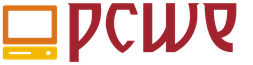 Portal über PCs
Portal über PCs